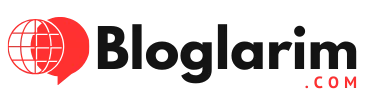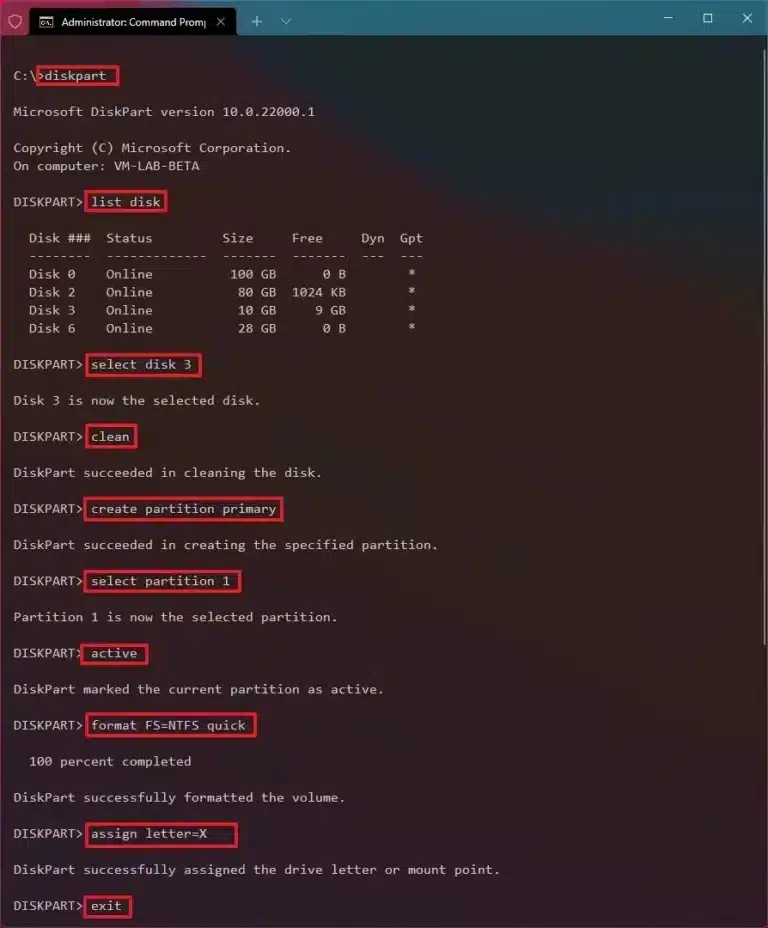Windows 10 veya 11 işletim sistemli bir bilgisayarı temizlemek, hızlandırmak veya sorunları gidermek için format atmak gerekebilir. Format nasıl atılır? Windows 10 / 11 format atma işlemi oldukça basit birkaç adımdan oluşmaktadır. Bu işlemi gerçekleştirmek için öncelikle bilgisayarın yedeklerinin alınması ve gerekli verilerin kaydedilmesi önemlidir. Daha sonra, Windows kurulum ortamı oluşturularak format atma işlemi başlatılır.
Format nasıl atılır? Windows 10 / 11 format atma işlemi için ilk adım olarak bilgisayardaki verilerin yedeklenmesi gerekmektedir. Ardından, bilgisayara Windows kurulum ortamı oluşturmak için USB veya DVD üzerine Windows’un kurulum dosyalarının kopyalanması gerekmektedir. Daha sonra bilgisayarın BIOS’una girilerek boot ayarları değiştirilir ve Windows kurulum ortamıyla bilgisayar yeniden başlatılır. Kurulum ekranından “Özel kurulum” seçeneği seçilerek format atma işlemine geçilir. Son olarak, disk bölümlendirme ve Windows’un kurulumu tamamlanarak format atma işlemi başarıyla gerçekleştirilir. Bu adımları takip ederek Windows 10 veya 11 işletim sistemli bilgisayarınızı kolayca formatlayabilirsiniz.
Windows 10 / 11 Format Atma Nedir?
Windows 10 / 11 format atma, bilgisayarınızın işletim sistemini ve tüm verileri silerek başlangıç noktasına döndürmek anlamına gelir. Bu işlem, bilgisayarınıza temiz bir başlangıç yapmanızı sağlar ve performans sorunlarını giderir. Ayrıca format atma işlemi, bilgisayarınızı satmadan önce kişisel verilerinizi silmek istediğinizde de kullanışlı olabilir.
Format atma işlemi sırasında, sabit diskinizdeki tüm veriler silineceği için yedekleme yapmanız önemlidir. Ayrıca format atma işlemi bilgisayarınızın donanımına ve işletim sistemine bağlı olarak farklılık gösterebilir, bu nedenle doğru adımları takip etmek önemlidir.
Windows 10 / 11 Format Atma Adımları
Windows 10 / 11 format atma işlemine başlamadan önce, bilgisayarınızdaki önemli verileri yedeklediğinizden emin olun. Daha sonra, bilgisayarınızı yeniden başlatın ve BIOS ekranında, önyükleme seçeneklerini değiştirmek için gereken tuş kombinasyonunu kullanarak, Windows kurulum ortamınızı başlatın. Windows kurulum ekranında dil, saat ve klavye düzeni gibi seçenekleri ayarlayın ve “Yükle” düğmesine tıklayın.
Ardından, “Şimdi yükseltme yapın” seçeneğini seçin ve “Kurulum türünü özelleştirin” seçeneğini seçin. Bu adımda, sabit disk bölümlerini göreceksiniz. Tüm bölümleri silmek istediğiniz sabit diski seçin ve “Biçimlendir” düğmesine tıklayarak format atma işlemini başlatın. Daha sonra, kurulum işlemini tamamlayarak, bilgisayarınızı temiz bir Windows 10 / 11 kurulumuyla yeniden başlatın.
Windows 10 / 11 Format Atma Öncesi Dikkat Edilmesi Gerekenler
Windows 10 / 11 format atmadan önce, bilgisayarınızdaki önemli verileri yedeklemek önemlidir. Bu yedekleme işlemi, harici bir sabit diske, bulut depolama hizmetine veya USB flash sürücüye yapılabilir. Ayrıca, format atma işlemi sırasında bilgisayarınızın prizden ve güç kaynağından bağlantısını kesmekten kaçının, çünkü bu işlem sırasında bilgisayarınızın beklenmedik şekilde kapanmasına neden olabilir.
Ayrıca, format atma işleminden önce bilgisayarınızın donanımı hakkında bilgi edinmek önemlidir. Özellikle sabit disk bölümleri ve BIOS ayarları konusunda bilgi sahibi olmak, format atma işlemini daha kolay hale getirebilir. Son olarak, format atma işlemi sırasında sabırlı olmak ve adımları dikkatlice takip etmek önemlidir.
Windows 10 / 11 Format Atma Sonrası Yapılması Gerekenler
Windows 10 / 11 format atma işlemi tamamlandıktan sonra, bilgisayarınıza yeniden yüklemeniz gereken tüm programları ve sürücüleri yüklemeniz gerekebilir. Ayrıca, kişisel dosyalarınızı geri yüklemek için yedekleme cihazınızı kullanabilirsiniz. Format atma işlemi sonrasında, bilgisayarınızın performansında belirgin bir iyileşme olması ve sorunların çözülmesi beklenir.
Ancak, format atma işlemi sonrasında bilgisayarınızda hala sorunlar yaşıyorsanız, donanımsal bir sorun olabilir. Bu durumda, bilgisayarınızı bir teknisyene götürerek donanım testleri yaptırmanız gerekebilir. Ayrıca, format atma işlemi sonrasında bilgisayarınızı düzenli olarak güncel tutmak ve güvenlik yazılımlarını yüklemek de önemlidir.
Windows 10 / 11 Format Atarken Dikkat Edilmesi Gerekenler
Windows 10 / 11 format atarken, bilgisayarınızın donanımına ve işletim sistemine uygun adımları takip etmek önemlidir. Doğru kurulum ortamını kullanmak, doğru sürücüleri yüklemek ve sabit disk bölümlerini doğru şekilde biçimlendirmek, format atma işleminin başarılı olması için önemlidir. Ayrıca, format atma işlemi sırasında internet bağlantısı olmadığınızdan ve bilgisayarınızın prizden çekilmediğinden emin olun.
Format atma işlemi sırasında bilgisayarınızın sabit diskindeki tüm verilerin silineceğini unutmayın, bu nedenle önemli verilerinizi yedeklediğinizden emin olun. Ayrıca, format atma işlemi sırasında bilgisayarınızın beklenmedik şekilde kapanmaması için güç kaynağını kesmemeye dikkat edin. Son olarak, format atma işlemi sonrasında bilgisayarınızı düzenli olarak güncel tutmak ve güvenlik yazılımlarını yüklemek de önemlidir.
| Adım | Açıklama |
|---|---|
| 1 | Bilgisayarınızı açın ve Başlat düğmesine tıklayın. |
| 2 | Ayarlar simgesine tıklayın. |
| 3 | Açılan pencerede “Güncelleştirme ve Güvenlik” seçeneğine tıklayın. |
| 4 | “Kurtarma” sekmesine geçin. |
| 5 | “Bu bilgisayarı sıfırla” seçeneğine tıklayın. |
| 6 | Açılan pencerede “Her şeyi sil” seçeneğini seçin. |
| 7 | Sistem sıfırlama işlemini başlatmak için “Sıfırla” düğmesine tıklayın. |
SONUÇ
Windows 10 veya 11 işletim sistemini formatlamak için öncelikle bilgisayarınızı açarak Ayarlar bölümüne erişmeniz gerekmektedir. Ardından “Güncelleştirme ve Güvenlik” sekmesine geçerek “Kurtarma” bölümünden “Bu bilgisayarı sıfırla” seçeneğini kullanarak işlemi tamamlayabilirsiniz. Bu adımları takip ederek Windows işletim sisteminizi formatlayabilirsiniz.